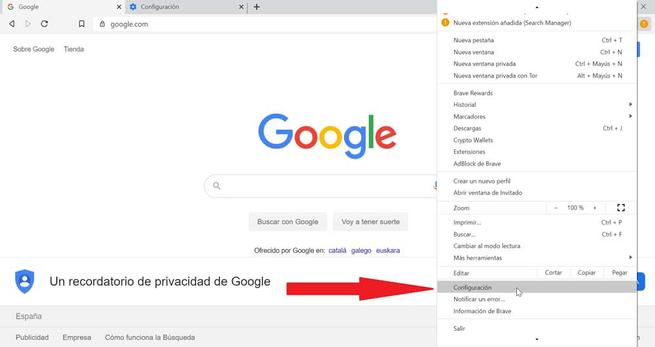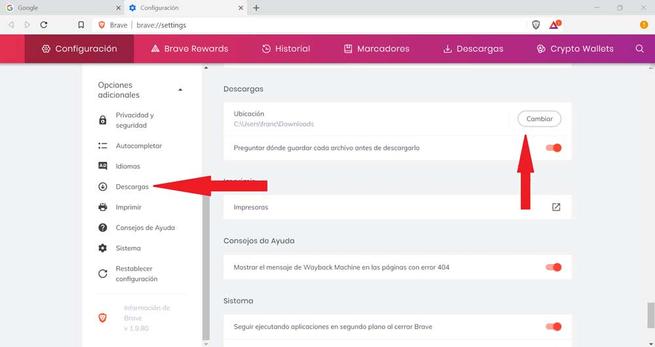การใช้เบราว์เซอร์บนคอมพิวเตอร์ของเรากลายเป็นส่วนสำคัญหากเราจะเชื่อมต่อกับอินเทอร์เน็ต ปัจจุบันมีเบราว์เซอร์หลากหลายประเภทซึ่งหมายความว่าในหลาย ๆ ครั้งเราสามารถติดตั้งได้มากกว่าหนึ่งตัวโดยใช้หรือไม่ก็ได้ บางส่วนของที่รู้จักและใช้กันดีคือ Chrome, Firefox, ขอบ or Operaซึ่งครองส่วนใหญ่ของตลาด
หนึ่งในฟังก์ชั่นที่เราใช้บ่อยที่สุดกับเบราว์เซอร์ของเราคือความเป็นไปได้ในการดาวน์โหลดไฟล์ทุกประเภทจากอินเทอร์เน็ต ฟังก์ชั่นนี้มีประโยชน์มากและใช้งานง่าย ไฟล์เหล่านี้นั้น บันทึกไว้ในเส้นทางที่กำหนดไว้ ที่อาจแตกต่างกันไปขึ้นอยู่กับเบราว์เซอร์ที่คุณใช้ หากเราไม่ทราบเส้นทางหรือใช้เบราว์เซอร์หลายตัวที่มีเส้นทางแตกต่างกันเราอาจสิ้นสุดลงเพื่อค้นหาไฟล์ที่ดาวน์โหลด
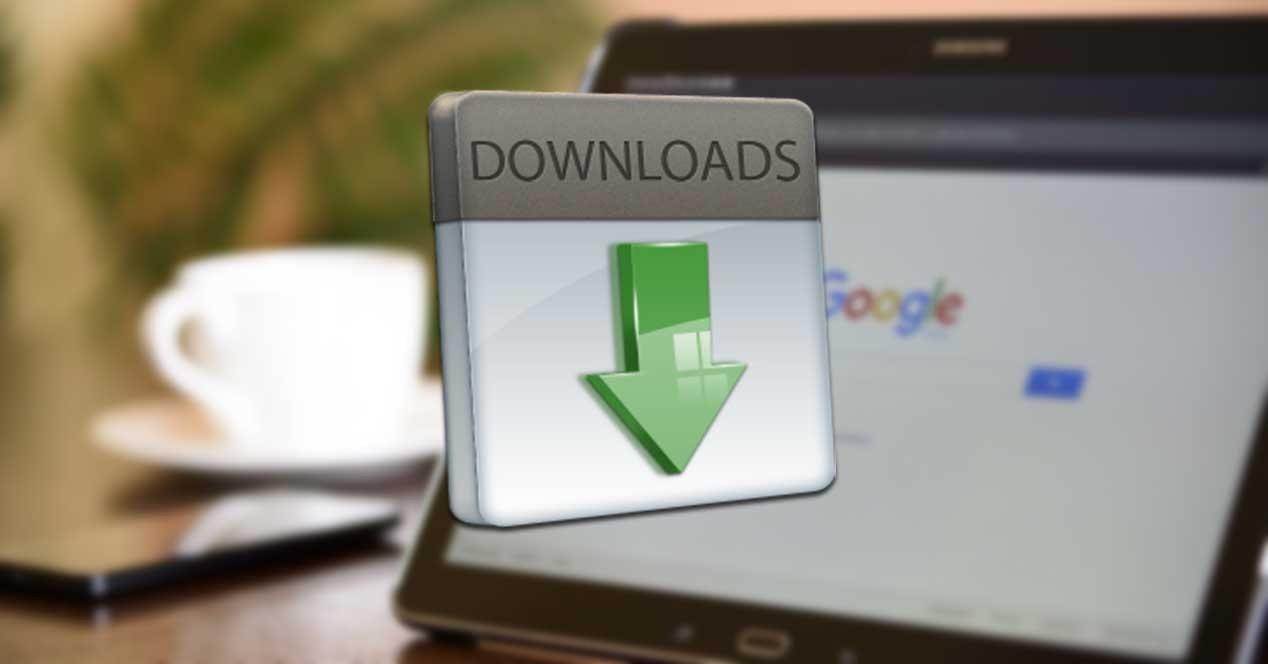
เพื่อช่วยให้คุณมีเส้นทางที่เลือกโดยตัวเราเองซึ่งคุณสามารถบันทึกไฟล์ที่คุณดาวน์โหลดเราจะแสดงวิธีกำหนดค่าในเบราว์เซอร์ สำหรับสิ่งนี้เราจะแสดงให้คุณเห็นว่าคุณทำได้ ทำให้การกำหนดค่าง่าย ๆ นี้ ในเบราว์เซอร์ที่ได้รับความนิยมสูงสุดเพื่อให้สามารถตัดสินใจได้ว่าเราต้องการเก็บไฟล์ที่ดาวน์โหลดไว้ที่ไหน นอกจากนี้เบราว์เซอร์แต่ละตัวยังให้โอกาสเราในการถามเราว่าจะดาวน์โหลดที่ไหนในแต่ละครั้งแทนที่จะกำหนดเส้นทางเริ่มต้น
Google Chrome
หากเราใช้ Google Chrome เป็นเบราว์เซอร์และต้องการกำหนดค่าโฟลเดอร์ที่จะดาวน์โหลดการจัดเก็บข้อมูลเราจะต้องทำตามขั้นตอนต่อไปนี้ เมื่อเราเปิดเบราว์เซอร์แล้วเราจะต้องคลิกที่ สามจุดแนวตั้ง ที่ปรากฏในส่วนด้านขวาบนของเบราว์เซอร์ ที่นี่เราจะคลิกที่ “การกำหนดค่า” แถบ เมื่อเข้าไปข้างในบาร์ทางด้านขวาเราจะพบกับ "ตั้งค่าขั้นสูง" ซึ่งเราจะต้องแสดงเพื่อค้นหา “ดาวน์โหลด” แถบ
ตามค่าเริ่มต้นไฟล์ทั้งหมดที่เราดาวน์โหลดจาก Chrome จะปรากฏในโฟลเดอร์ดาวน์โหลดซึ่งจะแสดงให้คุณเห็นใน “สถานที่” แถบ หากเราคลิกที่ “การเปลี่ยนแปลง” ปุ่มมันจะให้โอกาสเราในการเข้าสู่เส้นทางไปยังสถานที่ที่เราต้องการไฟล์ที่ดาวน์โหลดจากตอนนี้ให้อยู่ ด้านล่างเราจะพบตัวเลือก“ ถามว่าแต่ละไฟล์จะถูกบันทึกไว้ที่ไหนก่อนที่จะทำการดาวน์โหลด” เลือก หากเราเปิดใช้งานมันทุกครั้งที่เราไปดาวน์โหลดจาก Chrome มันจะถามเราว่าเราต้องการบันทึกไฟล์ไว้ที่ไหน หากเราจะดาวน์โหลดไฟล์ในเส้นทางเดียวกันเสมอเราสามารถปิดการใช้งานได้ ในกรณีที่เราสนใจที่จะบันทึกไฟล์แต่ละไฟล์ในพา ธ ที่แตกต่างกันแนะนำให้ทำการตรวจสอบ
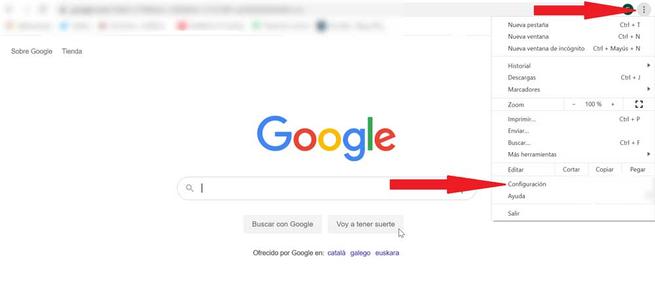
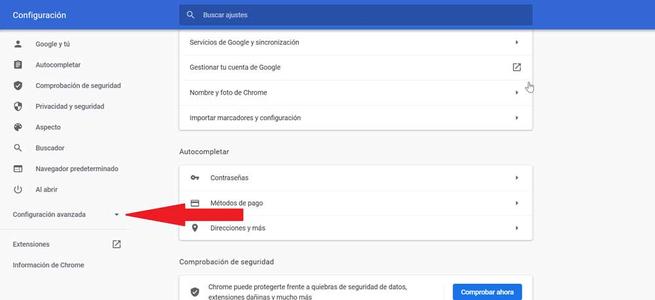
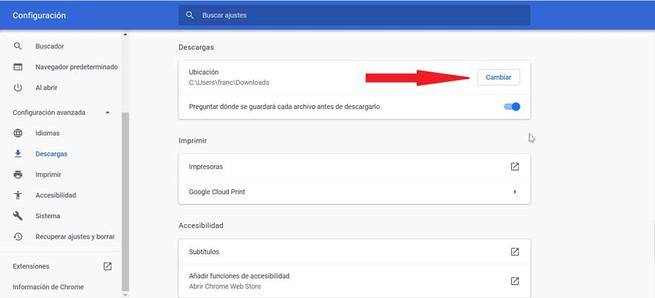
Mozilla Firefox
หากเบราว์เซอร์ Firefox เป็นเบราว์เซอร์ที่เรามักใช้และเราต้องการกำหนดค่าโฟลเดอร์ที่จะโฮสต์การดาวน์โหลดของเราเราต้องทำดังต่อไปนี้ เมื่อเปิดเบราว์เซอร์เราจะต้องคลิกที่ แถบแนวตั้งสามแถบ ที่มุมขวาบน แท็บจะเปิดขึ้นโดยที่เราต้องเลือก "ตัวเลือก" . จากที่นี่เราต้องคลิกที่ "ทั่วไป" แถบ ตอนนี้เราลดหน้าจอลงเล็กน้อยจนกว่าเราจะพบ ส่วน“ ไฟล์และแอปพลิเคชัน” . ที่นี่เราจะมีสองตัวเลือก:
บันทึกไฟล์ใน : จากที่นี่เราสามารถเลือกเส้นทางที่เราต้องการโฮสต์ไฟล์ที่ดาวน์โหลดตามค่าเริ่มต้น ในการทำเช่นนี้เราเพียงคลิกที่เรียกดูและเลือกโฟลเดอร์ เมื่อเสร็จแล้วทุกสิ่งที่เราดาวน์โหลดจะไปที่โฟลเดอร์นั้น
ถามตำแหน่งที่จะบันทึกไฟล์เสมอ : ถ้าเราจะต้องบันทึกไฟล์ในโฟลเดอร์ต่าง ๆ และไม่ได้อยู่ในไฟล์คงที่อุดมคติคือการตรวจสอบตัวเลือกนี้ ด้วยวิธีนี้ทุกครั้งที่เราไปดาวน์โหลดไฟล์มันจะถามเราว่าเราต้องการให้ไฟล์ถูกเก็บไว้ที่ไหน
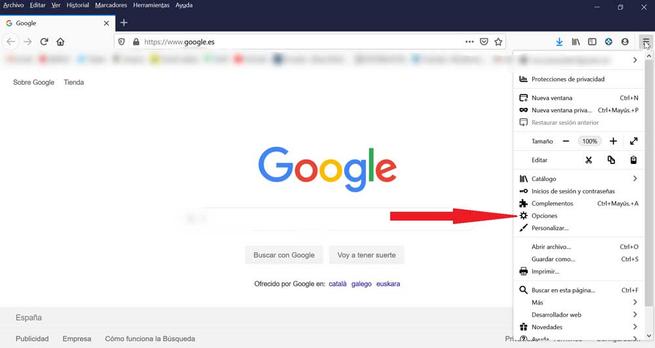
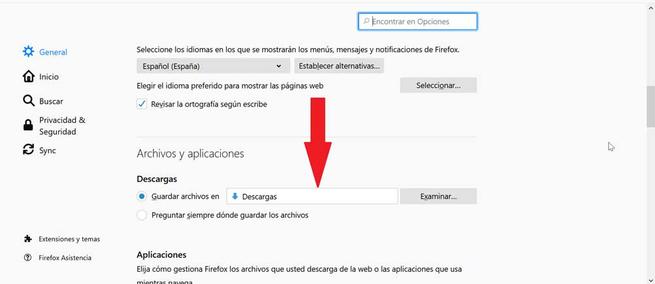
Microsoft Edge
เบราว์เซอร์นี้เป็นเบราว์เซอร์ที่กำหนดค่าโดยค่าเริ่มต้นเมื่อเราติดตั้ง Windows 10. หากเรายังคงใช้งานเป็นประจำและต้องการกำหนดค่าโฟลเดอร์ดาวน์โหลดเราต้องดำเนินการดังต่อไปนี้ เราเปิดเบราว์เซอร์และคลิกที่ จุดแนวตั้ง ที่เราจะพบที่ด้านบนขวา ถัดไปเมนูจะปรากฏขึ้นที่เราต้องเลือก “การกำหนดค่า” . หน้าต่างใหม่จะเปิดขึ้นและในคอลัมน์ด้านขวาเราจะเลือก “ดาวน์โหลด” .
เมื่อตัวเลือกดาวน์โหลดปรากฏขึ้นเราจะเห็น “สถานที่” ตัวเลือก เราเพียงแค่คลิกที่ "เรียกดู" เพื่อระบุเบราว์เซอร์เส้นทางที่เราต้องการให้การดาวน์โหลดทั้งหมดของเราถูกเก็บไว้นับจากนี้เป็นต้นไป หากตรงกันข้ามเราต้องการให้คุณถามเราว่าจะเก็บไว้ที่ไหนเราควรตรวจสอบตัวเลือกถามว่าคุณต้องการบันทึกไฟล์แต่ละไฟล์ไว้ที่ไหนก่อนดาวน์โหลด
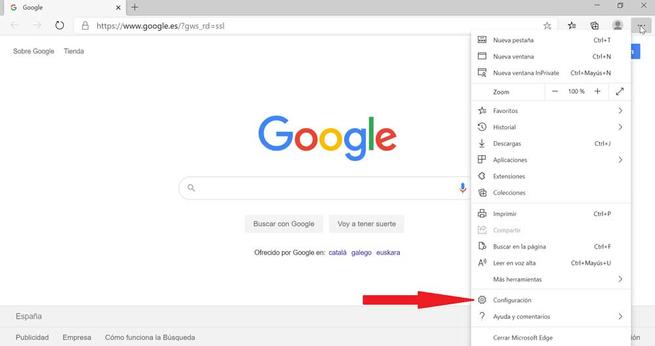
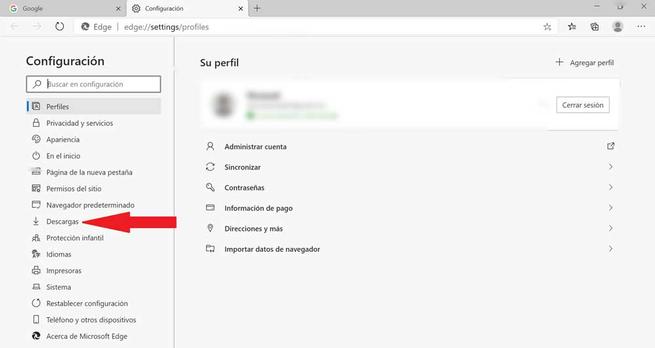
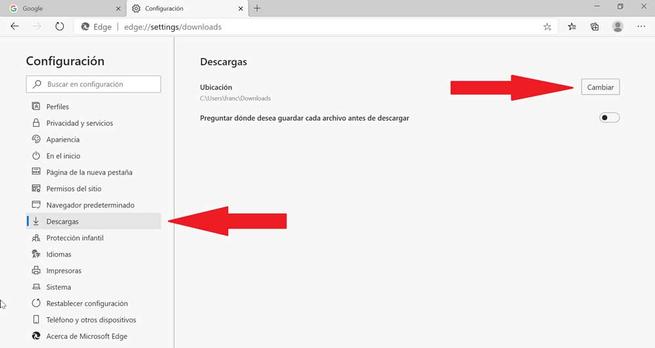
Opera
เบราว์เซอร์ยอดนิยมอีกตัวหนึ่งคือ Opera ดังนั้นอาจเป็นหนึ่งในเบราว์เซอร์ที่คุณใช้เป็นประจำ ถ้าเป็นเช่นนั้นและคุณต้องการเปลี่ยนโฟลเดอร์ที่ไฟล์ของคุณถูกดาวน์โหลดเป็นค่าเริ่มต้นให้ทำตามขั้นตอนเหล่านี้ เราเปิดเบราว์เซอร์และในคอลัมน์ด้านขวาเราเลือก ปุ่ม“ ตั้งค่า” . ถัดไปแท็บใหม่จะเปิดขึ้น ในคอลัมน์ด้านขวาคลิกที่ "ขั้นสูง" แล้วก็ "เบราว์เซอร์" . เมื่ออยู่ที่นี่เราจะลงไปที่หน้าจอจนกว่าเราจะพบ ส่วน "ดาวน์โหลด" .
ภายในส่วนดาวน์โหลดเราจะพบกับ “สถานที่” . นี่คือที่ที่เราต้องสร้างเส้นทางของตัวเองที่จะบันทึกไฟล์ที่ดาวน์โหลดโดยคลิกที่ "เปลี่ยน" ในกรณีที่เราต้องการให้เบราว์เซอร์ถามเราว่าจะบันทึกไฟล์ที่ไหนทุกครั้งที่เราทำการดาวน์โหลดเราจะต้องเปิดใช้งานกล่อง“ ถามว่าแต่ละไฟล์จะถูกบันทึกไว้ที่ไหนก่อนดาวน์โหลด”
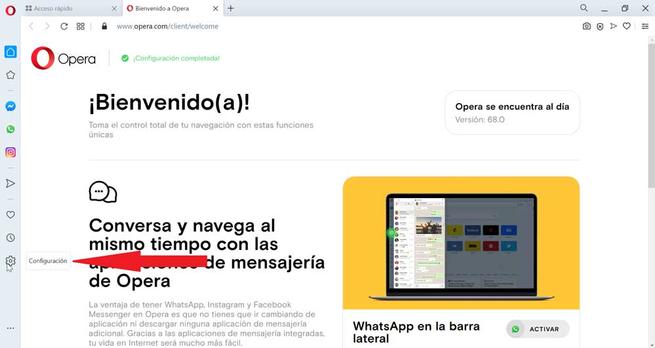
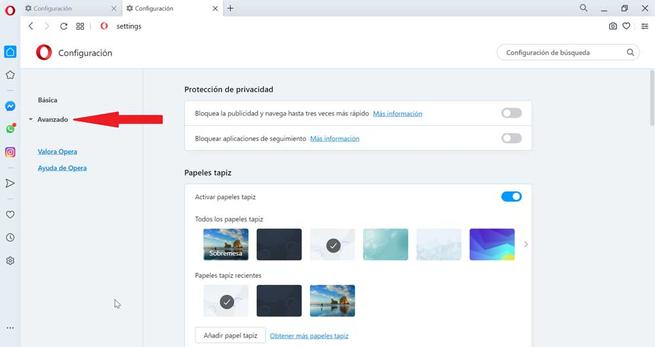
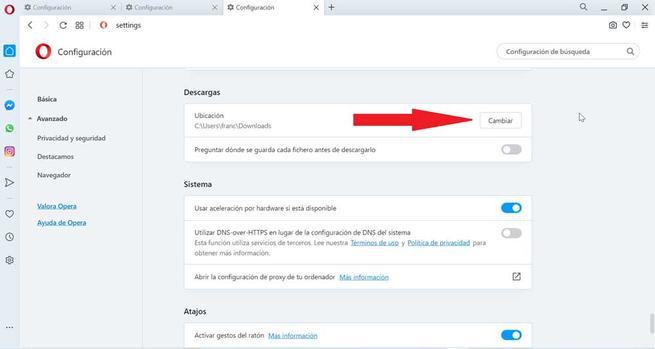
กล้าหาญ
เบราว์เซอร์นี้กำลังได้รับความนิยมอย่างมากทั้งบนอุปกรณ์พกพาและ Windows 10 หากคุณใช้เป็นประจำคุณสามารถเปลี่ยนตำแหน่งของการดาวน์โหลดได้ดังนี้ เมื่อเราเปิดเบราว์เซอร์แล้วให้คลิกที่ สามคะแนน ที่มุมขวาบน แท็บแบบเลื่อนลงจะเปิดขึ้นซึ่งเราต้องเลือก “ตั้งค่า” . ตอนนี้แท็บใหม่จะเปิดขึ้นในเบราว์เซอร์ ในแถบด้านขวาคลิกที่ “ ตัวเลือกเพิ่มเติม” และเลื่อนหน้าจอลงจนกว่าคุณจะพบ ส่วน "ดาวน์โหลด" .
เมื่อส่วนดาวน์โหลดอยู่เราจะค้นหาเส้นทางเริ่มต้นภายในแท็บที่ตั้ง หากต้องการเปลี่ยนง่าย ๆ เพียงแค่คลิกที่ ปุ่ม“ เปลี่ยน” และเลือกเส้นทางที่ต้องการใหม่ หากเราต้องการให้เบราว์เซอร์ถามเราว่าจะให้บันทึกไฟล์ไว้ที่ไหนในแต่ละครั้งที่เราทำการดาวน์โหลดเราจะต้องเปิดใช้งานแท็บ“ ถามที่จะบันทึกแต่ละไฟล์ก่อนดาวน์โหลด”